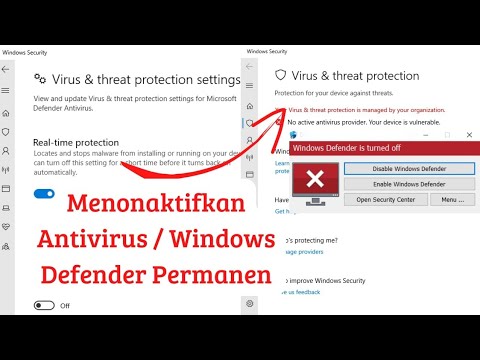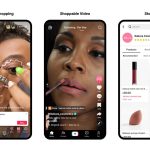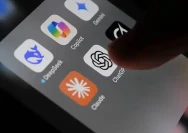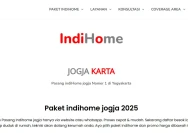Menonaktifkan Windows Defender di Windows 10 dan 11 bisa menjadi langkah penting bagi pengguna yang ingin menggunakan antivirus lain atau mengoptimalkan kinerja sistem. Windows Defender, yang merupakan fitur keamanan bawaan dari sistem operasi Microsoft, dirancang untuk melindungi komputer dari ancaman seperti virus, malware, dan perangkat lunak berbahaya. Namun, terkadang pengguna merasa bahwa fitur ini mengganggu atau memperlambat kinerja komputer mereka. Dalam artikel ini, kita akan membahas cara menonaktifkan Windows Defender di Windows 10 dan 11 secara mudah dan aman. Informasi yang disajikan akan mencakup berbagai metode, mulai dari pengaturan dasar hingga opsi lanjutan yang mungkin diperlukan oleh pengguna yang lebih mahir.
Windows Defender adalah salah satu komponen utama dalam sistem keamanan Windows. Meskipun sangat efektif, terkadang pengguna memilih untuk menggantinya dengan antivirus pihak ketiga karena alasan tertentu, seperti fitur tambahan, antarmuka yang lebih ramah, atau kebutuhan khusus. Menonaktifkan Defender tidak hanya memungkinkan pengguna untuk menggunakan antivirus lain, tetapi juga bisa membantu meningkatkan kinerja sistem jika Defender terasa memberatkan. Namun, sebelum melakukan proses penonaktifan, penting untuk memahami konsekuensi dan risiko yang mungkin timbul. Artikel ini akan menjelaskan langkah-langkah yang tepat untuk memastikan proses penonaktifan berjalan lancar tanpa mengganggu stabilitas sistem.
Salah satu alasan umum pengguna menonaktifkan Defender adalah karena mereka merasa bahwa antivirus pihak ketiga lebih baik dalam mendeteksi dan menghapus ancaman. Selain itu, beberapa pengguna mungkin mengalami masalah dengan kinerja sistem saat Defender aktif, terutama pada komputer dengan spesifikasi rendah. Proses penonaktifan juga bisa dilakukan untuk tujuan pengujian atau pengembangan aplikasi, di mana pengguna perlu memastikan bahwa sistem tidak terganggu oleh perlindungan keamanan. Dengan mengikuti panduan yang disediakan, pengguna dapat menonaktifkan Defender tanpa khawatir tentang keamanan sistem. Berikut adalah langkah-langkah lengkap yang bisa dilakukan untuk menonaktifkan Windows Defender di Windows 10 dan 11.
Cara Menonaktifkan Windows Defender di Windows 10
Untuk menonaktifkan Windows Defender di Windows 10, pengguna dapat menggunakan pengaturan sistem atau manajemen grup kebijakan. Berikut adalah langkah-langkahnya:
-
Buka Pengaturan (Settings)
Tekan tombol Windows + I secara bersamaan untuk membuka jendela Pengaturan. -
Pilih “Update & Keamanan”
Di bagian kiri layar, klik pada Update & Keamanan. -
Klik “Keamanan Windows”
Di bagian kanan layar, klik pada Keamanan Windows. -
Pilih “Proteksi Perangkat Lunak”
Di bawah menu Keamanan Windows, klik pada Proteksi Perangkat Lunak. -
Nonaktifkan Proteksi Perangkat Lunak
Di bagian bawah halaman, klik pada Nonaktifkan proteksi perangkat lunak. Setelah itu, ikuti instruksi yang muncul. -
Masukkan kata sandi administrator
Jika diminta, masukkan kata sandi akun administrator untuk melanjutkan.
Setelah proses ini selesai, Windows Defender akan dinonaktifkan. Namun, ingat bahwa setelah menonaktifkan Defender, sistem Anda mungkin lebih rentan terhadap ancaman keamanan. Oleh karena itu, pastikan Anda telah menginstal antivirus lain yang dapat melindungi sistem Anda.
Cara Menonaktifkan Windows Defender di Windows 11
Proses penonaktifan Windows Defender di Windows 11 mirip dengan versi sebelumnya, tetapi tata letak antarmuka sedikit berbeda. Berikut adalah langkah-langkahnya:
-
Buka Pengaturan (Settings)
Tekan tombol Windows + I untuk membuka jendela Pengaturan. -
Pilih “Update & Keamanan”
Di bagian kiri layar, klik pada Update & Keamanan. -
Klik “Keamanan Windows”
Di bagian kanan layar, klik pada Keamanan Windows. -
Pilih “Proteksi Perangkat Lunak”
Di bawah menu Keamanan Windows, klik pada Proteksi Perangkat Lunak. -
Nonaktifkan Proteksi Perangkat Lunak
Di bagian bawah halaman, klik pada Nonaktifkan proteksi perangkat lunak. Setelah itu, ikuti instruksi yang muncul. -
Masukkan kata sandi administrator
Jika diminta, masukkan kata sandi akun administrator untuk melanjutkan.
Setelah menyelesaikan langkah-langkah di atas, Windows Defender akan dinonaktifkan. Seperti di Windows 10, penting untuk memastikan bahwa sistem Anda tetap dilindungi oleh antivirus lain.
Alternatif Lain untuk Menonaktifkan Defender
Selain menggunakan pengaturan sistem, ada beberapa metode alternatif yang bisa digunakan untuk menonaktifkan Windows Defender. Metode-metode ini biasanya digunakan oleh pengguna yang lebih mahir atau memiliki kebutuhan khusus.
-
Menggunakan Manajemen Grup Kebijakan (Local Group Policy Editor)
Untuk pengguna Windows 10 Pro atau Enterprise, Anda dapat menonaktifkan Defender melalui Local Group Policy Editor. Buka Run dengan menekan Windows + R, lalu ketik gpedit.msc. Navigasi ke Computer Configuration > Administrative Templates > Windows Components > Windows Defender Antivirus. Di sini, Anda dapat mengubah kebijakan untuk menonaktifkan Defender. -
Menggunakan Registry Editor
Registry Editor adalah alat lain yang bisa digunakan untuk menonaktifkan Defender. Buka Run dan ketik regedit. Navigasi ke HKEY_LOCAL_MACHINE\SOFTWARE\Policies\Microsoft\Windows Defender. Buat nilai baru dengan nama DisableAntiSpyware dan atur nilainya menjadi 1. -
Menggunakan PowerShell
PowerShell juga bisa digunakan untuk menonaktifkan Defender. Buka PowerShell sebagai administrator dan ketik perintah berikut:
powershell
Set-MpPreference -DisableAntiSpyware $true
Perintah ini akan menonaktifkan fitur proteksi perangkat lunak di Windows Defender.
Risiko dan Pertimbangan Sebelum Menonaktifkan Defender
Meskipun menonaktifkan Windows Defender bisa memberikan keuntungan tertentu, ada beberapa risiko dan pertimbangan yang harus diperhatikan. Pertama, tanpa perlindungan Defender, sistem Anda lebih rentan terhadap serangan malware dan virus. Kedua, beberapa aplikasi atau layanan mungkin bergantung pada fungsi Defender untuk berjalan dengan baik. Terakhir, jika Anda menonaktifkan Defender tanpa menggantinya dengan antivirus lain, sistem Anda mungkin tidak terlindungi sepenuhnya.
Oleh karena itu, sebelum menonaktifkan Defender, pastikan bahwa Anda sudah menginstal antivirus yang dapat melindungi sistem Anda. Selain itu, pertimbangkan juga kebutuhan dan keamanan sistem Anda. Jika Anda tidak yakin, pertahankan Defender sebagai perlindungan keamanan default.
Kesimpulan
Menonaktifkan Windows Defender di Windows 10 dan 11 bisa dilakukan dengan berbagai cara, termasuk melalui pengaturan sistem, manajemen grup kebijakan, registry editor, atau PowerShell. Proses ini sangat berguna bagi pengguna yang ingin menggunakan antivirus pihak ketiga atau mengoptimalkan kinerja sistem. Namun, penting untuk memahami risiko dan konsekuensi dari penonaktifan tersebut. Pastikan sistem Anda tetap dilindungi oleh antivirus lain yang andal. Dengan langkah-langkah yang tepat, Anda dapat menonaktifkan Defender tanpa mengorbankan keamanan sistem.